u盘数据恢复大师破解版怎么恢复图片
- 时间:2023年11月20日 11:57:17 来源:魔法猪系统重装大师官网 人气:7723
当U盘中的重要图片被误删,不要担心,u盘数据恢复大师破解版可以帮助你找回这些珍贵的记忆。那么u盘数据恢复大师破解版怎么恢复图片呢?下面小编分享下u盘数据恢复大师破解版恢复图片的方法。
工具/原料:
系统版本:win10专业版
品牌型号:宏碁墨舞EX215
软件版本:小白数据恢复v1.1
方法/步骤:
方法一:使用小白数据恢复工具
小编推荐:免费下载U盘数据恢复工具破解版
1、下载安装小白数据恢复软件,选择误清空回收站恢复。
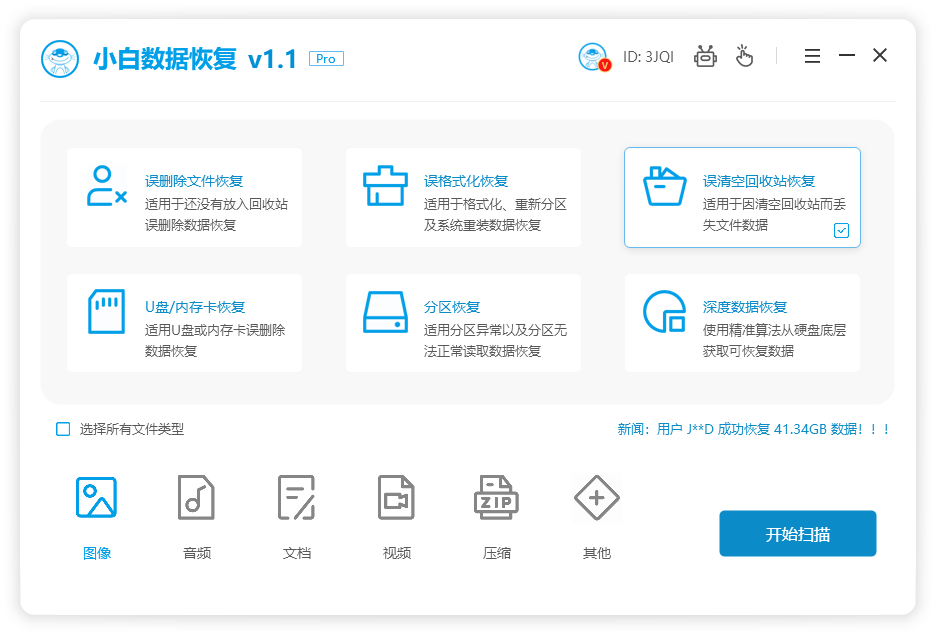
2、选择要进行扫描的磁盘。
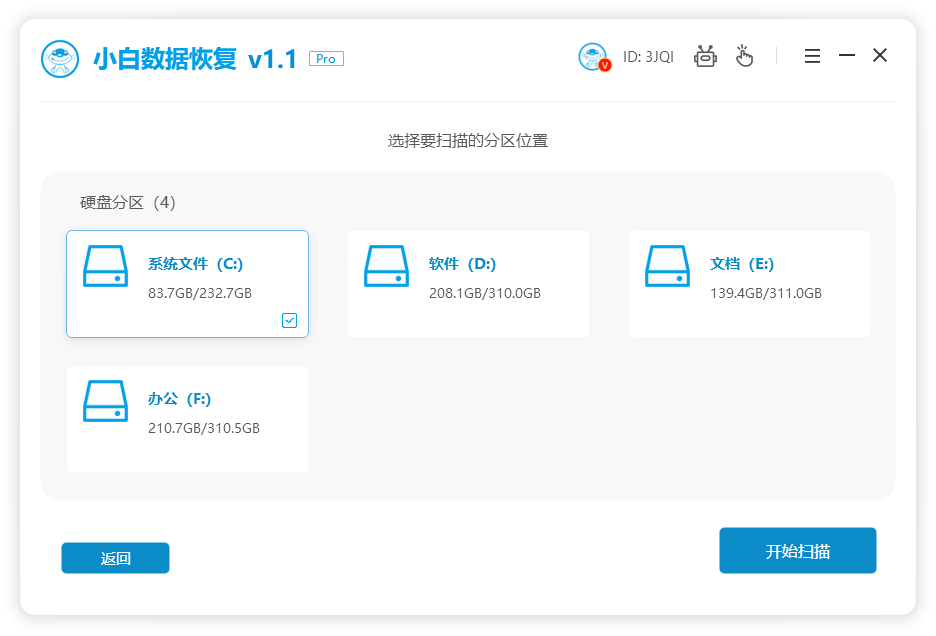
3、等待软件自动扫描。
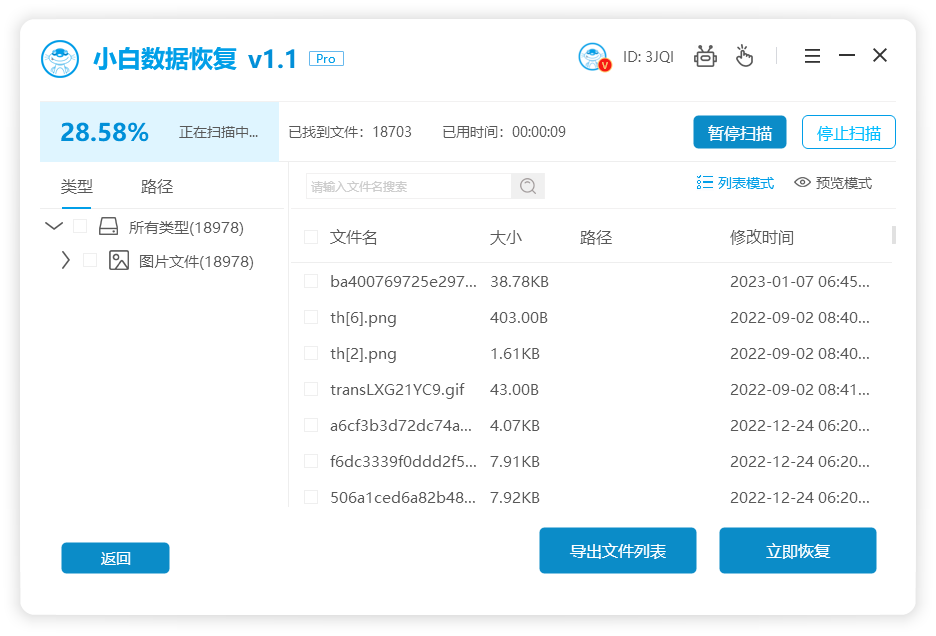
4、扫描完成后勾选出要恢复的照片。
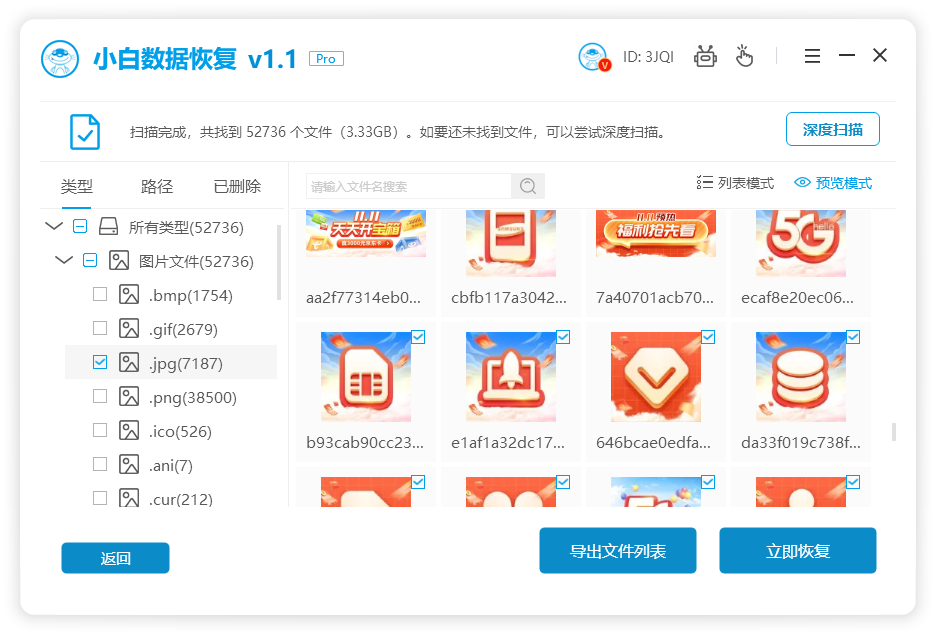
5、等待导出已恢复的照片。
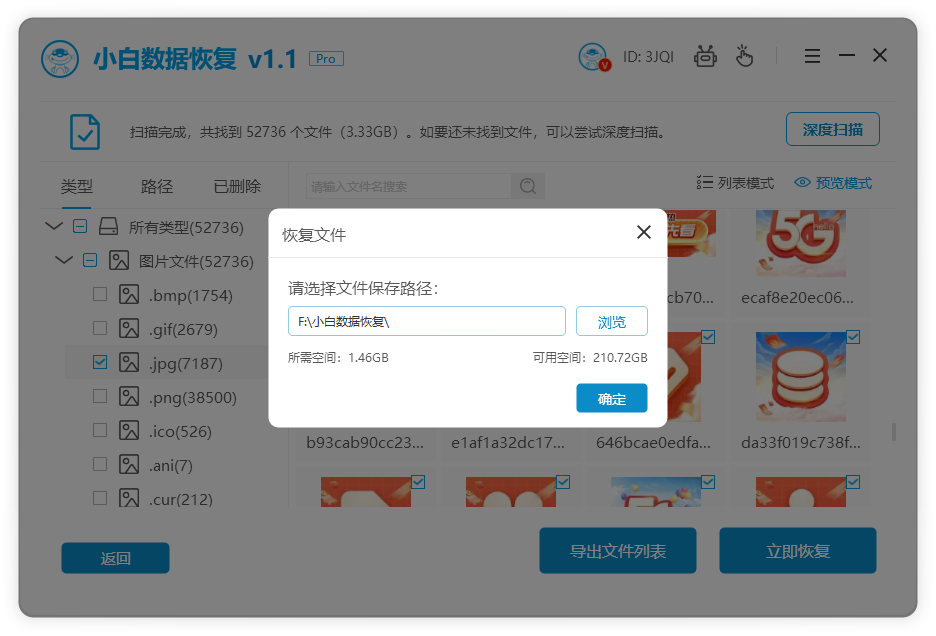
6、设置好保存路径方便查看。
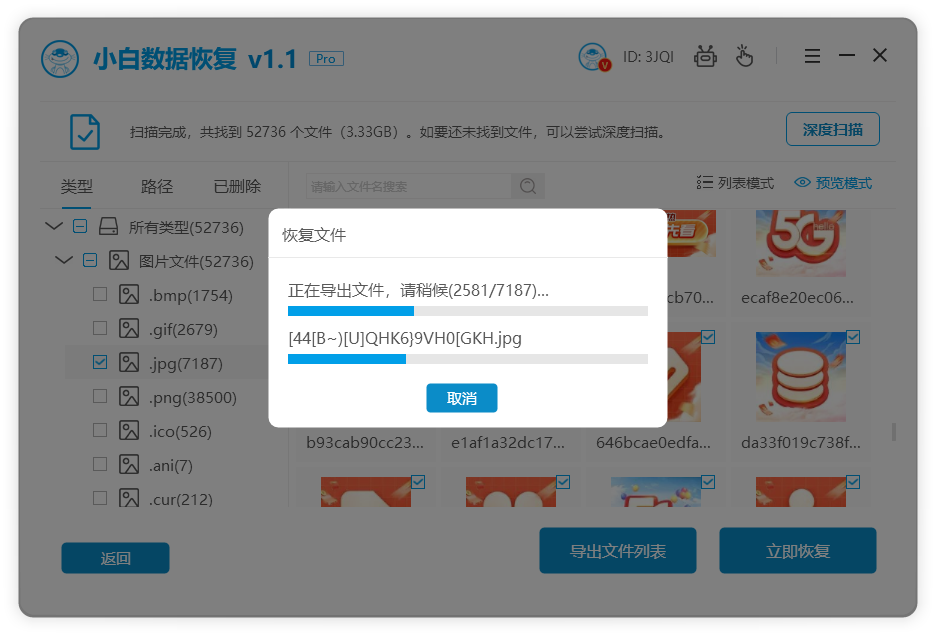
7、提示导出完成后点击确定。
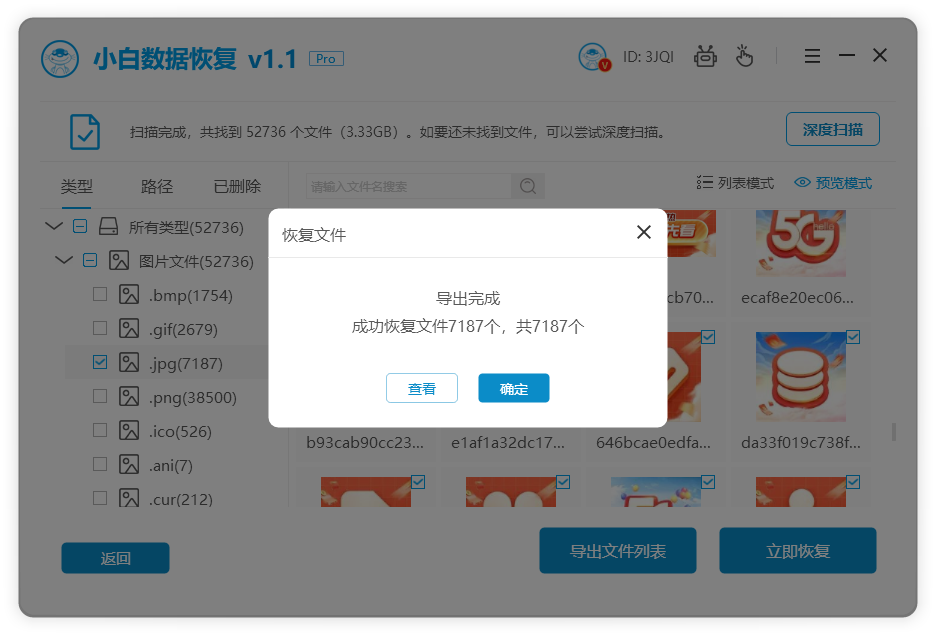
方法三:使用极强数据恢复软件
1、启动极强数据恢复软件主界面,选中需要恢复文件所在位置,即E盘后单击“下一步”按钮。
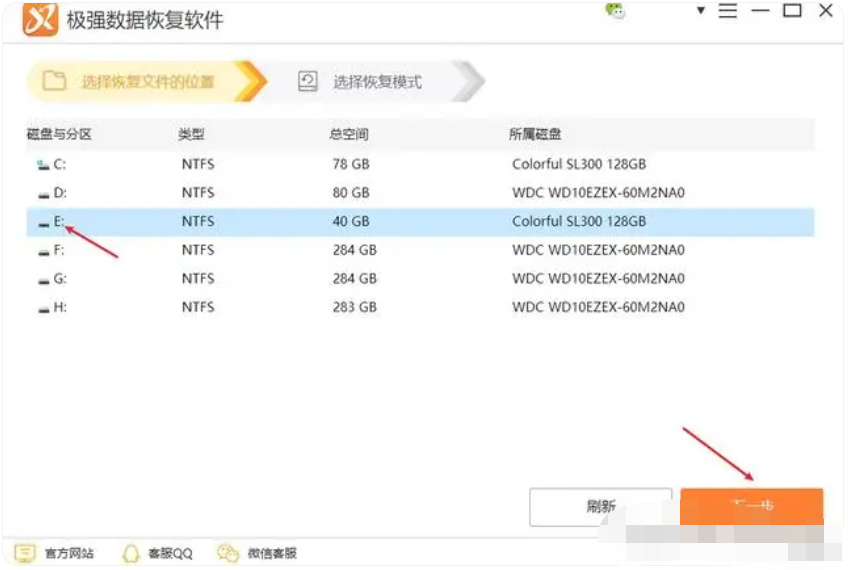
2、进入选择恢复模式界面,这里可选择误删文件恢复,然后继续单击“下一步”按钮。
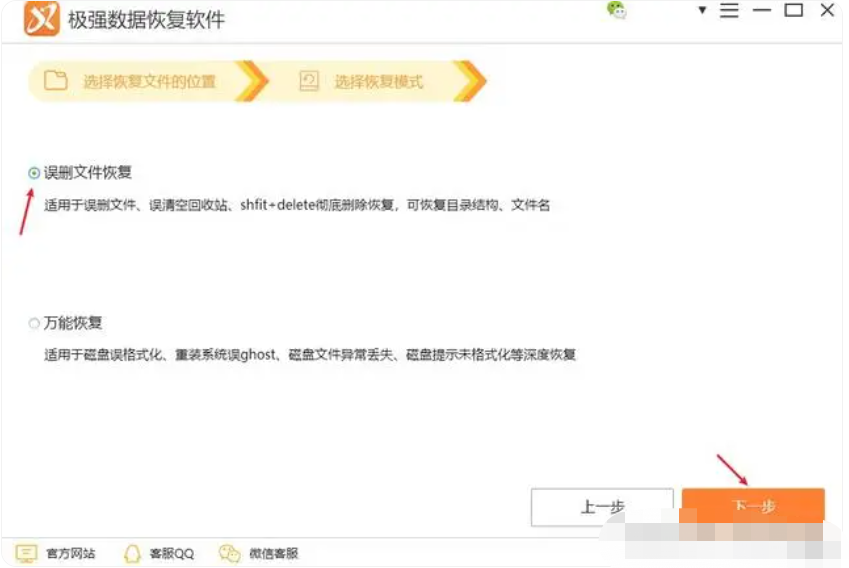
3、等待软件扫描完成后,共发现了5585个文件可进行恢复,勾选后点击“恢复”进行导出即可。
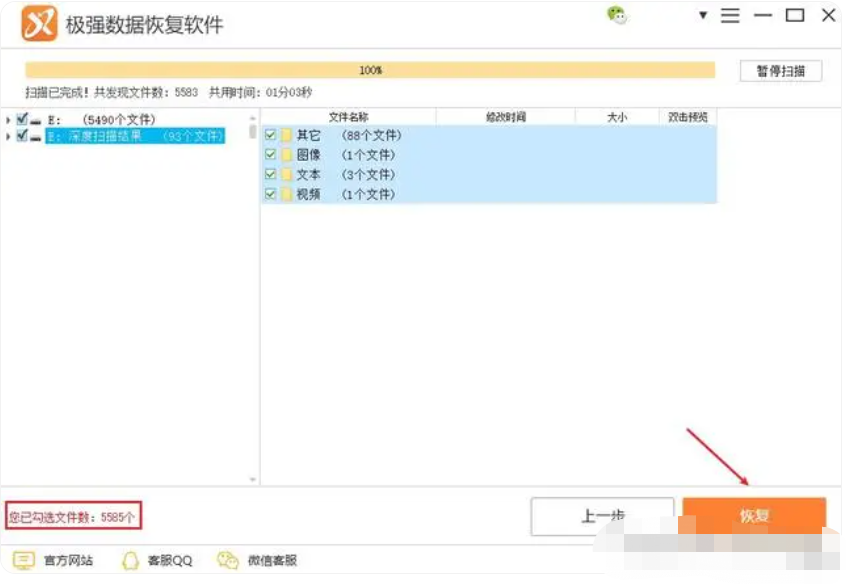
延伸内容:u盘数据被隐藏怎么恢复
1、按win+E打开文件管理器,找到需要解除隐藏状态的文件所在位置即u盘。
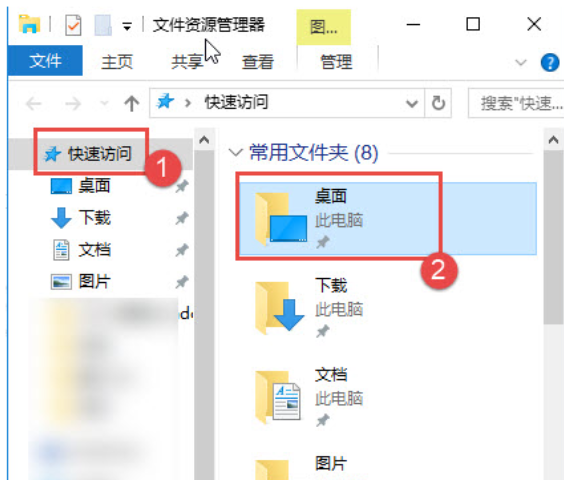
2、点击左上角的“查看”选项,然后勾选“隐藏项目”旁边的复选框。
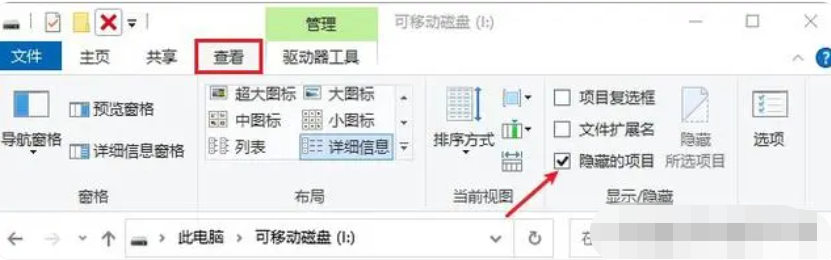
3、如果文件已经被隐藏,那么在窗口中会出现透明的隐藏文件,我们可以选中所需的文件或文件夹,然后右键单击,选择“属性”选项。
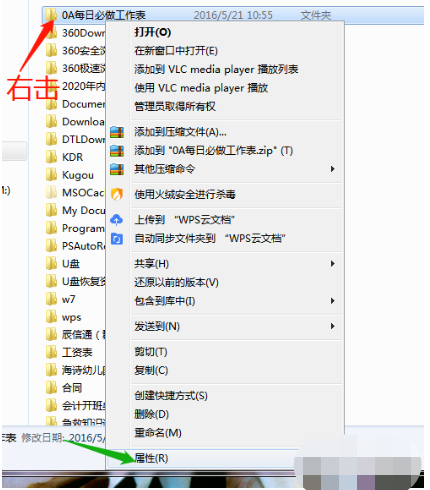
4、在文件属性窗口中,我们可以看到“属性”选项卡中的“隐藏”复选框,如果这个复选框被勾选上了,那么我们就需要将其取消勾选。
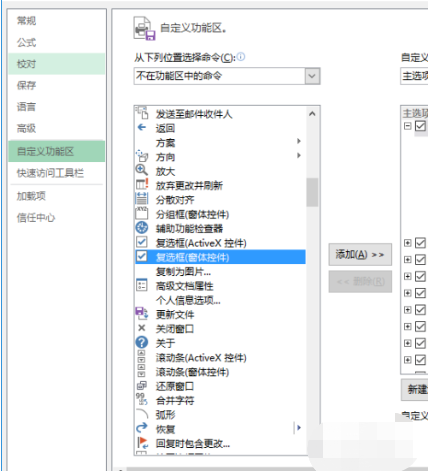
5、点击“确定”按钮,文件的隐藏状态就会被解除。如果你的U盘受到病毒攻击导致文件被隐藏,请尽快运行杀毒软件进行查杀(查杀前先备份文件)。
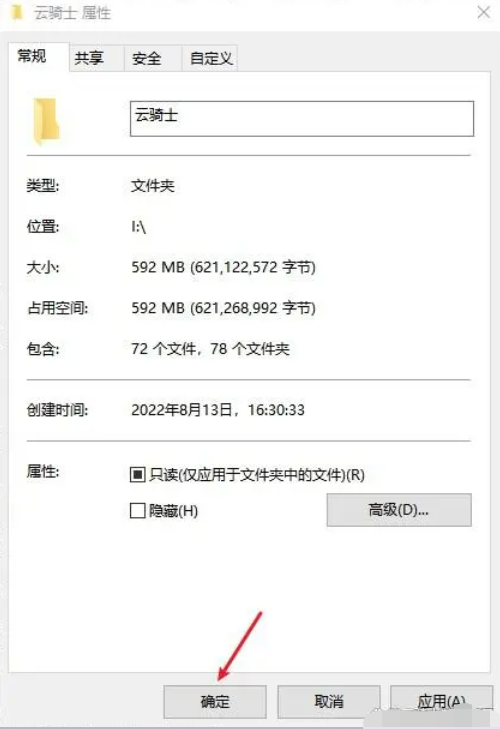
总结:
以上就是小编整理分享的u盘数据恢复大师破解版恢复图片的方法,不会的朋友可以参考小编分享的步骤进行操作即可,希望可以帮助到大家。
u盘数据恢复大师破解版,u盘数据恢复大师破解版怎么恢复图片,u盘数据恢复大师破解版恢复图片的方法








